วิธีปิดเสียงตัวเองในการโทรแบบซูม

ในขณะที่เข้าร่วมการประชุมทางวิดีโอโดยใช้ Zoom บางครั้งคุณต้องปิดเสียงไมโครโฟนเพื่อไม่ให้ไอลดเสียงพื้นหลังหรือพูดให้สุภาพในขณะที่คนอื่นกำลังพูด นี่คือวิธีการทำ
ปิดเสียงตัวเองโดยใช้แถบเครื่องมือซูม
หากต้องการปิดเสียงตัวเองระหว่างการประชุมซูมคุณจะต้องเปิดแถบเครื่องมือขึ้นมา บนพีซีหรือ Mac ให้วางเมาส์เหนือหน้าต่างซูมและจะปรากฏขึ้น บน iPhone, iPad หรือ Android ให้แตะที่หน้าจอจนกว่าคุณจะเห็นแถบเครื่องมือ
ค้นหาปุ่ม“ ปิดเสียง” (ซึ่งดูเหมือนไมโครโฟน) บนแถบเครื่องมือ บน Mac, PC, เว็บไคลเอ็นต์หรือสมาร์ทโฟนแถบเครื่องมือจะพาดผ่านด้านล่างของหน้าจอหรือหน้าต่าง บนแท็บเล็ตแถบเครื่องมือจะปรากฏที่ด้านบนของหน้าจอ คลิกหรือแตะที่ปุ่ม“ ปิดเสียง”
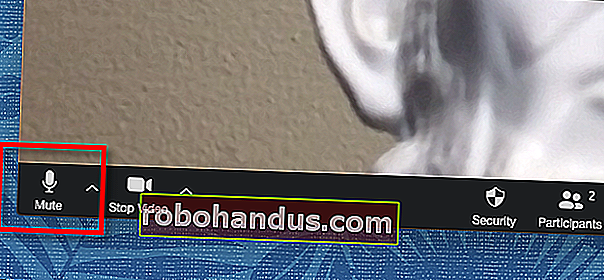
ไอคอนปิดเสียงจะเปลี่ยนเป็นไมโครโฟนขีดฆ่าและข้อความจะขึ้นว่า“ เปิดเสียง” ตอนนี้ไมโครโฟนของคุณปิดอยู่และไม่มีใครที่อยู่ในสายได้ยินคุณ
หากต้องการเปิดไมโครโฟนของคุณอีกครั้งให้คลิกหรือแตะปุ่ม“ เปิดเสียง” บนแถบเครื่องมือ
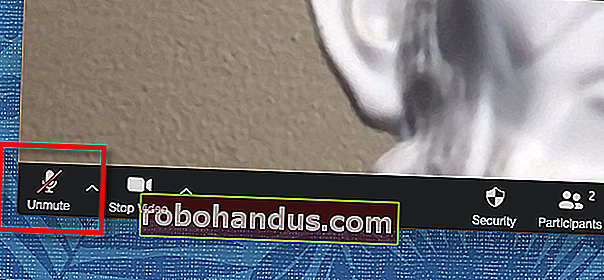
หลังจากคลิก“ เปิดเสียง” ไมโครโฟนของคุณจะใช้งานได้อีกครั้งและทุกคนที่อยู่ในสายจะได้ยินคุณ
ปิดเสียงตัวเองโดยใช้แป้นพิมพ์ลัดซูม
นอกจากนี้ยังสามารถปิดเสียงตัวเองได้อย่างรวดเร็วบนพีซีหรือ Mac โดยใช้แป้นพิมพ์ลัดซูม หากคุณใช้พีซีที่ใช้ Windows 10 ให้กดปุ่ม Alt + A เพื่อเปิดหรือปิดเสียง หากคุณใช้ Mac คุณสามารถกด Shift + Command + A เพื่อเปิดหรือปิดปิดเสียง
ที่เกี่ยวข้อง: แป้นพิมพ์ลัดซูมทุกตัวและวิธีใช้งาน
ข้อมูลเพิ่มเติมเกี่ยวกับการปิดเสียงซูม
หากคุณกำลังจัดการประชุม Zoom ที่เต็มไปด้วยเสียงรบกวนหรือเสียงพื้นหลังที่รบกวนคุณสามารถปิดเสียงทุกคนในสายพร้อมกันได้โดยใช้ปุ่ม "ปิดเสียงทั้งหมด" ในรายการ "ผู้เข้าร่วม"
และหากคุณไม่ได้โฮสต์ แต่คุณกำลังดิ้นรนที่จะได้ยินเสียงโฮสต์เหนือเสียงของผู้เข้าร่วมการประชุมคนอื่น ๆ ทั้งหมดคุณสามารถใช้แป้นพิมพ์ลัดเหล่านี้บนพีซีหรือ Mac เพื่อปิดเสียงจากทุกคนยกเว้นโฮสต์:
- เปิด / ปิดเสียงสำหรับทั้งหมดยกเว้นโฮสต์ (PC): Alt + M
- ปิดเสียงสำหรับทุกคนยกเว้นโฮสต์ (Mac): Command + Ctrl + M
- เปิดเสียงสำหรับทุกคนยกเว้นโฮสต์ (Mac): Command + Ctrl + U
สนุกกับการซูม!






